Battlefield 1 - tryb obserwatora
Podglądaj pojedynki graczy bez udziału w bitwie.
Ostatnia aktualizacja gry przyniosła nam przede wszystkim nową mapę, Upadek kolosa. Oferuje starcia na zewnątrz oraz przy użyciu wszelkich możliwych pojazdów. Rozgrywka jest tu bardzo dynamiczna, co powinno ucieszyć graczy nastawionych na czystą akcję. Co jednak z tymi, którzy wolą delektować się zabawą na spokojnie, a nawet biernie?
Wraz ze wspomnianą aktualizacją otrzymaliśmy tryb obserwatora, dzięki któremu możemy podziwiać starcia z perspektywy któregoś z graczy na danym serwerze. Jego akcje możemy śledzić za pomocą kamery z perspektywą pierwszej osoby, czyli tak jak w grze, ale także zza pleców, czyli popularne w grach akcji TPP.
To jednak nie wszystko. Tryb obserwatora pozwala nam na przejęcie kamery w dowolny sposób, dodając także kilka różnych filtrów i operując wieloma ciekawymi ustawieniami kamer. O tym jednak za chwilę. Najważniejsze jest to, jak właściwie użyć tego trybu, gdyż nie jest to aż tak oczywiste. Spójrz na poniższy obrazek.
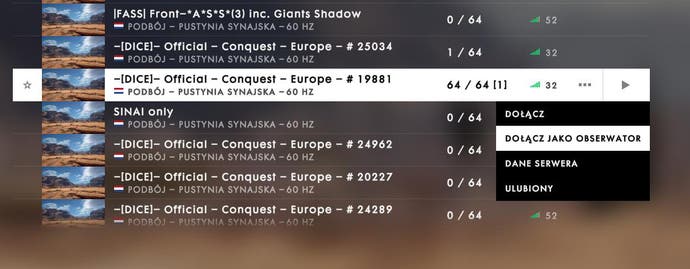
To typowa lista serwerów, gdzie pomiędzy naszym pingiem a przyciskiem dołączenia do serwera, znajduje się ikona wielokropka. Naciśnij ją na wybranym serwerze, a następnie wybierz opcję Dołącz jako obserwator. Wówczas gra rozpocznie wczytywanie mapy na wybranym serwerze, zupełnie jakbyś dołączał do rozgrywki.
Gdy jednak dostaniesz się na serwer, zamiast wyboru klasy i miejsca odrodzenia, zauważysz kilka początkowych pozycji kamer i losowe pseudonimy graczy. Widok pomiędzy biorącymi udział w zabawie możesz zmienić za pomocą klawiszy Q i E. Dodatkowo, na dole zauważysz trzy przyciski, dzięki którym będziesz mógł zmienić perspektywę pomiędzy FPP, TPP a trybem reżysera, gdzie możesz obracać kamerą w dowolnym kierunku.
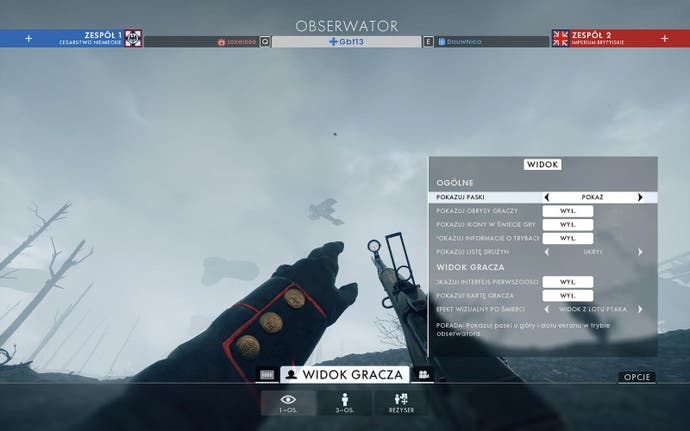
Na powyższym obrazku możesz także zauważyć okno zatytułowane Widok, w którym możesz zmienić wyświetlane na ekranie elementy. Jeśli zatem chciałbyś nagrać interesujące wideo z potyczki, sugerujemy wyłączenie pasków, obrysów, ikon i informacji o trybach. Dzięki temu zyskasz czysty widok na dziejącą się na ekranie akcję.
Interesującą opcję, jeśli śledzisz konkretnego gracza, znajdziesz też na samym dole. Nazywa się Efekt wizualny po śmierci, gdzie możesz zdecydować o tym, co stanie się z kamerą po neutralizacji śledzonego gracza. Może to być widok z lotu ptaka lub przełączenie się na najbliższego gracza.
Jeśli natomiast w dolnej belce wybierzesz opcję kamery swobodnej, włączysz bardzo interesujące narzędzie, w którym w dowolny sposób ustawisz kamerę, a także będziesz mógł zmieniać jej ustawienia i dowolnie prowadzić ją po całej mapie. Podstawowymi ustawieniami są tutaj:
Prędkość kamery - dostosowuje tempo przesuwania widoku za pomocą klawiszy, które zwykle wykorzystywane są do sterowania postacią. Jeśli zależy ci na filmowej pracy kamery, wybierz jak najniższą wartość, dostosowując tym samym do własnych potrzeb.
Czułość kamery - podobnie jak w przypadku czułości celowania, masz tutaj wpływ na tempo oglądania się, co może być kluczowe w przypadku nagrywania sekwencji bardzo dynamicznych, w których szybkie obroty będą kluczowe. W przypadku wykonywania screenshotów jest to już mniej ważne, czyniąc czułość kamery sprawą indywidualną.
Pole widzenia - im większa wybrana wartość, tym szerszy kąt widzenia zaoferuje ci kamera. Mniejsze wartości przydadzą się przy prezentowaniu krajobrazów czy ogólnego pola bitwy, zaś większe znajdą zastosowanie w zbliżeniach, jednocześnie zawężając perspektywę.
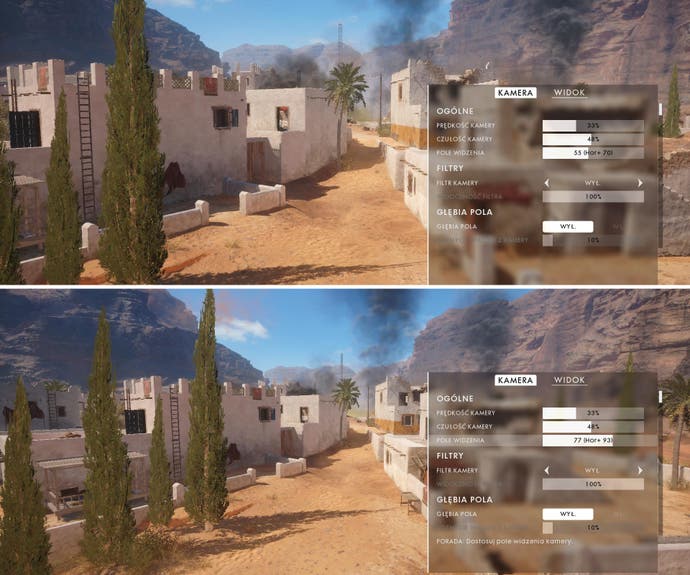
Filtry kamery - tutaj możesz zastosować wybrany filtr, czyniąc obraz czarno-białym, w sepii lub chociażby w lubianej przez wielu graczy kolorystyce Battlefield 3. Każdy z filtrów możesz ograniczyć przez wybranie jego natężenia w opcji Widoczność filtra.
Spis treści: Battlefield 1 - Poradnik, Solucja
Zobacz także:
- Battlefield 1 - najlepsze porady dla każdego
- Battlefield 1 - multiplayer, gra sieciowa: jak zacząć?
Głębia pola - ta oraz wszystkie kolejne opcje kamery ma zastosowanie w przypadku filmowego i fotograficznego rozmycia obrazu. Ustalisz tu bowiem głębię ostrości, z angielskiego - depth of field.
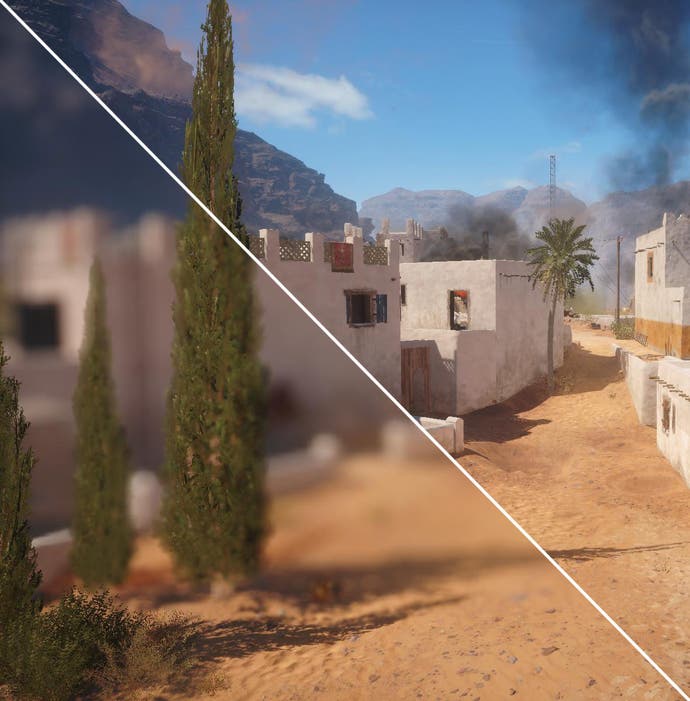
Prawy górny róg obrazka prezentuje standardowy obraz oferowany przez tryb obserwatora, zaś w lewym dolnym rogu zastosowaliśmy włączoną głębię pola i rozmycie widoku na poziomie 60 procent. Oprócz tego znajdziesz tu także opcję odległości ogniskowania, czyli miejsca, w którym obraz ma być ostry.
Dzięki temu możesz z dokładnością do metra określić, który plan ma być ostry, a także jak wielki obszar ma on obejmować. Dzięki temu bardzo szybko sprawisz, że wyraźny obraz zauważysz chociażby w środku perspektywy, a pierwszy i trzeci plan będzie filmowo rozmyty. To narzędzie dla nieco bardziej zaawansowanych graczy, ale wystarczy pobawić się dostępnymi suwakami, aby szybko nauczyć się zależności pomiędzy nimi.
Jak w domu poczują się zaś ci, którzy na co dzień zajmują się fotografią lub wideo nieco poważniej. W sieci pojawia się coraz więcej wspaniałych materiałów z Battlefield 1, dlatego zachęcamy, abyście również spróbowali swoich sił w reżyserii. Jeśli się skusicie, koniecznie pochwalcie się z nami efektami swoich prac!








